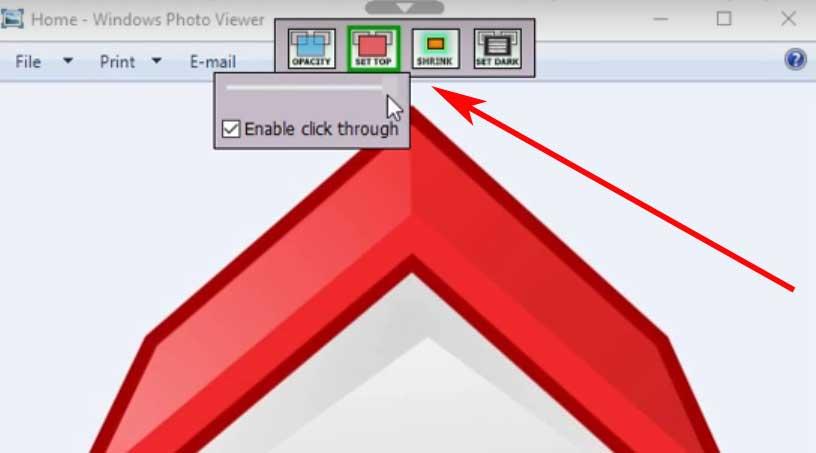На данный момент почти никто не сомневается в мощности и функциональности такой операционной системы, как Microsoft«s Windows 10 . Это программное обеспечение, которое с момента своего запуска летом 2015 года не прекращало расти и развиваться.
Таким образом, постепенно система интегрирует новые функции и улучшает существующие за счет обновлений, отправляемых теми из Redmond . Но не все улучшается, когда дело касается функциональности программного обеспечения, но эстетический раздел также важен. При этом мы хотим сказать вам, что Microsoft также хочет, чтобы мы адаптировали Windows 10 к нашим потребностям. Благодаря этому мы получаем операционную систему, которая больше соответствует тому, что мы хотим найти визуально, в дополнение к тому, чтобы быть еще более продуктивной.

Настройка Windows 10 помогает повысить производительность
И необходимо иметь в виду, что возможность работать с более приятным и индивидуальным пользовательским интерфейсом помогает нам в повседневной работе. Мы также можем иметь в виду программы, папки или файлы, которые мы используем чаще всего, настраивать внешний вид значков, их распределение и т. Д. Как мы уже упоминали, сама Microsoft предлагает все больше и больше решений для всего этого.
На самом деле, больше всего, Пользователи Windows полностью настроить систему по своему вкусу. Здесь играют роль такие элементы, как цвет тем, значки папок или системные звуки. Это то, что, особенно в последних версиях Windows, было переработано в нечто особенное, например, в прозрачность.
Это именно та проблема, на которой мы хотим сосредоточиться в этих строках, чтобы сделать Windows 10 максимально прозрачной. На данный момент мы можем сказать, что сама Windows 10 имеет некоторые интегрированные функции в том же смысле. Таким же образом мы можем использовать сторонние решения , как мы покажем вам позже.
Как сделать Windows 10 прозрачной системой
Включить прозрачность из самой Windows
Но для начала мы должны активировать прозрачности, которые сама операционная система интегрирует как часть своего исходного интерфейса. Не будем забывать, что они придают Windows более современный вид, но в то же время потребляют Ресурсы . Вот почему те, у кого старые ПК или что-то более ограниченное в ресурсах, предпочтите отключить этот раздел.
Но в этом случае первое, что мы делаем, чтобы убедиться, что прозрачности, включенные в саму операционную систему, активны, - это перейти в Настройки. Это то, чего мы достигаем, например, Win + I комбинация клавиш. Оказавшись в новом окне, которое мы находим, мы переходим в раздел «Персонализация», а затем щелкаем по разделу «Цвета». Здесь мы уже видим селектор с надписью «Эффекты прозрачности», поэтому мы активируем его, если он выключен.
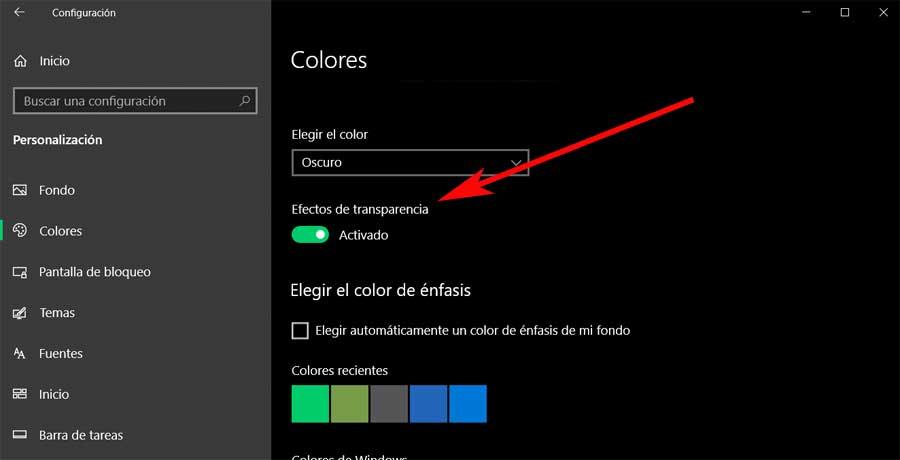
Но со всем этим многие пользователи хотят сделать еще один шаг и добиться того, чтобы этот эффект прозрачности гораздо больше присутствовал в операционная система . Таким образом, как мы упоминали ранее, мы можем использовать сторонние решения, которые будут очень полезны, поскольку мы собираемся научить вас.
Используйте программное обеспечение Aero Glass
Как мы уже упоминали, существуют определенные сторонние программы, которые могут быть очень полезны для этого типа конкретной задачи. Это случай Aero Glass , программное обеспечение, которое изначально было разработано для Windows 8, но оно также будет полезно в Windows 10. Это программа, которую мы можем загрузить с эту ссылку и это добавляет эффект стекла нескольким элементам Windows. Этот эффект применяется к таким объектам, как оконные рамы, и немного размывает содержимое, чтобы придать ему большую прозрачность.
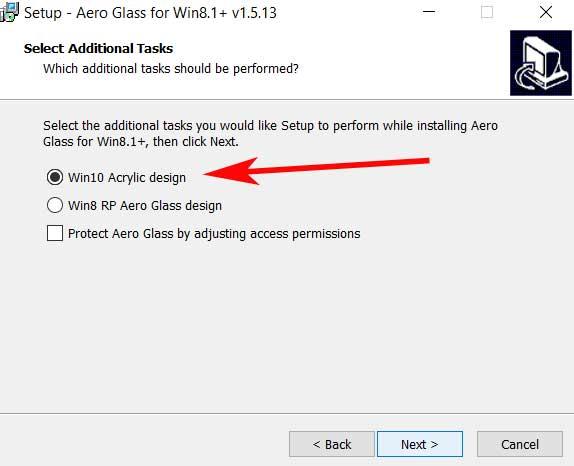
Следует отметить, что это также поможет нам изменить уровень прозрачности в Панели управления или добавить блики и тени к Окна Windows 10 . Скажем, если мы хотим, у нас есть возможность указать, хотим ли мы, чтобы эффект прозрачности действовал во всем окне или только в кадре.
Используйте программу Peek Through для более прозрачного окна
Это программа, которая существует некоторое время, но работает в Windows 10, и вы можете скачать ее с эту ссылку . Чтобы выполнить задачу, о которой мы говорим, первое, что мы делаем, это указываем комбинацию клавиш, которая использует клавишу Win.
При этом мы достигаем, используя вышеупомянутую комбинацию клавиш, которую мы ранее определили, чтобы сделать активное окно прозрачным. Кроме того, уровень прозрачности можно регулировать с помощью ползунок что та же программа представляет нам. Это поможет нам передать этот аспект, который мы здесь ищем, окнам, с которыми мы работаем в операционной системе.
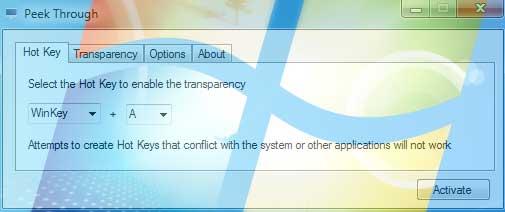
Windows 10 стала более прозрачной с TranslucentTB
Здесь мы говорим о Приложение UWP которые мы можем скачать из официального магазина самой операционной системы. В частности, это приложение, которое было разработано для настройки внешнего вида панели задач системы, например, чтобы сделать ее полностью прозрачной или невидимой. Таким образом мы увеличиваем площадь экрана рабочего стола.
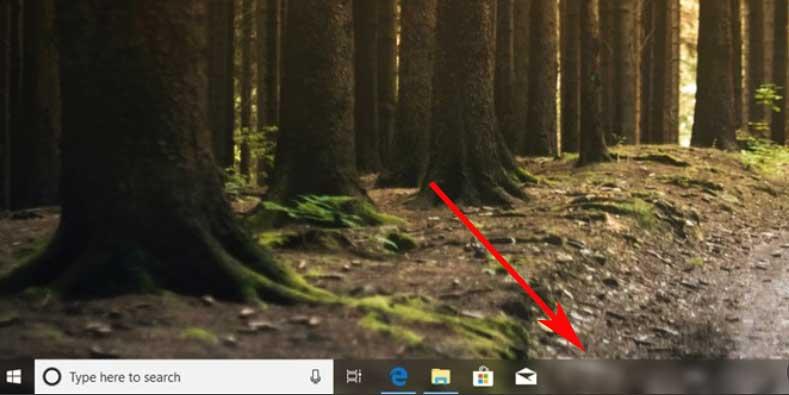
Но это не только поможет нам сделать этот элемент прозрачным, но и у нас будет возможность настроить его дизайн и цвет в соответствии с нашими потребностями и вкусами.
Получите прозрачные окна с WindowTop
Это еще одно интересное предложение в том же смысле, которое вы можете скачать с эту ссылку и что при его установке он работает в фоновом режиме. это пользователь Интерфейс появляется, когда мы наводим на него курсор, и делает окно, которое мы хотим, более прозрачным. Для этого мы также можем использовать пользовательский комбинация клавиш или через значок, который программа добавляет к нему. Как бы то ни было, со всем этим мы добиваемся добавления того эффекта прозрачности к окнам Windows 10, который мы хотим напрямую.